ዝርዝር ሁኔታ:
- በዊንዶውስ 10 ውስጥ ሳንካዎችን ማስተካከል-አጠቃላይ እይታ እና ዘዴዎች ማወዳደር
- DISM ን በመጠቀም የመጠባበቂያ መደብርን ወደነበረበት መመለስ
- አብሮ በተሰራው የ SFC መገልገያ ስህተቶችን መለየት እና ማስተካከል
- በመቆጣጠሪያ ፓነል አከባቢ ውስጥ መላ ፍለጋ መሳሪያዎች
- የሶስተኛ ወገን የሳንካ ጥገናዎች

ቪዲዮ: በዊንዶውስ 10 ውስጥ መላ ፍለጋ እና ስህተቶችን ማስተካከል

2024 ደራሲ ደራሲ: Bailey Albertson | [email protected]. ለመጨረሻ ጊዜ የተሻሻለው: 2023-12-17 12:54
በዊንዶውስ 10 ውስጥ ሳንካዎችን ማስተካከል-አጠቃላይ እይታ እና ዘዴዎች ማወዳደር

ዊንዶውስ 10 አስተማማኝ የአሠራር ስርዓት አይደለም። ገንቢዎቹ እራሳቸው ይህንን ይቀበላሉ - አለበለዚያ ኦኤስ (OS) ችግሮችን ለመመርመር እና እነሱን ለማስተካከል ብዙ መሣሪያዎች አልነበረውም ፡፡ በተጨማሪም ሶፍትዌሮች ለዊንዶውስ ብቻ የተፈጠሩ ናቸው የተለያዩ ምድቦች ፋይሎችን ታማኝነት ለመፈተሽ ፡፡
ይዘት
- 1 የመጠባበቂያ ክምችት በ DISM በኩል መልሶ ማግኘት
-
2 አብሮ የተሰራውን የ SFC መገልገያ በመጠቀም ስህተቶችን መለየት እና ማስተካከል
2.1 ቪዲዮ-የማከማቻ መልሶ ማግኛ ሂደቶችን እንዴት እንደሚጀምሩ እና የስርዓት ፋይሎችን ታማኝነት ያረጋግጡ
- በመቆጣጠሪያ ፓነል አካባቢ ውስጥ 3 መላ ፍለጋ መሳሪያዎች
-
4 የስርዓት ስህተቶችን ለማስተካከል የሶስተኛ ወገን ሶፍትዌር
- 4.1 የዊንዶውስ ጥገና መሣሪያ ሳጥን አጠቃላይ እይታ
-
4.2 ማይክሮሶፍት FixWin 10 አጠቃላይ እይታ
4.2.1 ቪዲዮ-ዊንዶውስ 10 ስህተቶችን ከ FixWin 10 ጋር እንዴት ማስተካከል እንደሚቻል
DISM ን በመጠቀም የመጠባበቂያ መደብርን ወደነበረበት መመለስ
DISM (የቅጥር ምስል አገልግሎት እና አስተዳደር) ከኦፕሬቲንግ ሲስተም የመጠባበቂያ ምስል ጋር አብሮ ለመስራት ልዩ አገልግሎት መስጫ ነው ፡፡ ቀጣይነት ባለው መሠረት ፣ በይፋ ስብሰባዎች ውስጥ ፕሮግራሙ ከዊንዶውስ 7 ስሪት መሰጠት ጀመረ ፣ የመተግበሪያ አያያዝ የሚከናወነው መሣሪያው በይነገጽ ስለሌለው በ “Command Line” (CW) ውስጥ ነው ፡፡
ብዙውን ጊዜ ጥቅም ላይ የዋለው የ DISM መገልገያ የዊንዶውስ የውሂብ ማከማቻን መጠገን ነው። መርሃግብሩ የስርዓተ ክወናውን የመከላከል የመጀመሪያ እና የመጨረሻ መስመር ላይ ነው ማለት እንችላለን ፡፡ በመጠባበቂያ ክምችት ማከማቻ እገዛ የዊንዶውስ አፈፃፀም በጣም በሚያሳዝን ሁኔታ ውስጥ እንኳን መመለስ ይችላሉ - ከቫይረስ ጥቃት በኋላ ወይም በሃርድ ድራይቭ ላይ ካለው አካላዊ ስህተት በኋላ ፡፡ ሆኖም ፣ ይህ ከሁሉም ተግባሮቹ በጣም የራቀ ነው ፡፡ በሲኤስ ውስጥ ጥያቄ በሚቀርብበት ጊዜ ለፕሮግራሙ ልዩ ባህሪያትን በማከል ብዙ መረጃዎችን ማግኘት እና ከፍተኛ መጠን ያለው መረጃ ማረም ይችላሉ ፡፡ DISM ከ.ዊም (ምትኬ ማከማቻ) ፋይል ጋር ስለሚሰራ ሁሉም ለውጦች በዚህ አከባቢ ውስጥ ይከናወናሉ ፡፡
ፕሮግራሙ ይችላል:
- ስለ ምትኬ ውሂብ ምስሎች መረጃን ማሳየት;
- ከተጎዱ ምስሎች ጋር የተዛመደ መረጃን መሰረዝ;
- በ.ዊም ፋይል ላይ ለውጦችን ማድረግ እና ማስቀመጥ;
- ከክስተቱ ምዝግብ ማስታወሻ ጋር መሥራት;
- በስርዓት ነጂዎች ላይ መረጃ መስጠት;
- የመጠባበቂያ ክምችት እና ብዙ ተጨማሪ ነገሮችን ወደነበረበት መመለስ።
ፕሮግራሙ እንዲሠራ በመጀመሪያ ኮፒውን መጀመር ያስፈልግዎታል ፣ ከዚያ ለቁጥጥር ልዩ ትዕዛዞችን ያስገቡ ፡፡ የቮልት ዳታውን ወደነበረበት ለመመለስ ሶስት ባህሪዎች ጥቅም ላይ መዋል አለባቸው-
- / በመስመር ላይ - አሁን ካለው የአሠራር ስርዓት ጋር አብሮ ለመስራት ፕሮግራሙን ያዘጋጃል;
- / ጽዳት-ምስል - ሥራው በጠቅላላው ምስል ይከናወናል;
- / እነበረበት መልስ ጤና - ማከማቻን ወደነበረበት መመለስ።
ሶስቱን ባህሪዎች በአንድ መስመር እናጣምራቸዋለን ፣ በጅማሬ ላይ “DISM” የሚለውን አህጽሮተ ቃል አስቀመጥን ፣ እና ማከማቻው ወደ ቀደመው መልክ ይመለሳል።
-
በዊንዶውስ ፍለጋ ውስጥ “Command Prompt” ን ይፃፉ ፣ ከዚያ ተርሚናልውን እንደ አስተዳዳሪ ይክፈቱ ፡፡

የ "ትዕዛዝ መስመር" ኮንሶል እንደ አስተዳዳሪ እንዴት እንደሚከፈት በስርዓቱ ፍለጋ በኩል እንደ “አስተዳዳሪ” “የትእዛዝ መስመር” ተርሚናል ይክፈቱ
-
የ DISM / Online / Cleanup-Image / RestoreHealth ትዕዛዝን ወደ ተርሚናል ይቅዱ ወይም ይፃፉ እና እሱን ለማስጀመር የ Enter ቁልፍን ይጫኑ ፡፡

የዊንዶውስ ማከማቻ ቼክ እንዴት እንደሚሠራ በኮንሶል ውስጥ የ DISM / Online / Cleanup-Image / RestoreHealth ትዕዛዝን ያሂዱ
- ፕሮግራሙ መቃኘቱን እና የውሂብ ማከማቻውን መጠገን እስኪያጠናቅቅ ድረስ እየጠበቅን ነው ፡፡
ስርዓቱን በጣም በተሳካ ውቅር ለመጀመር ፒሲውን እንደገና አስነሳነው።
አብሮ በተሰራው የ SFC መገልገያ ስህተቶችን መለየት እና ማስተካከል
SFC (የስርዓት ፋይል ፈታሽ) የስርዓት ፋይሎችን ወደ መጀመሪያው ቅፅ ለመመለስ ትንሽ የፕሮግራም ኮድ ነው ፡፡ መገልገያው የመጠባበቂያ ክምችት እንደ የመልሶ ማግኛ ምንጭ ይጠቀማል ፣ ስለሆነም የስርዓት ፍተሻን ከመጀመርዎ በፊት እና ወደነበረበት ከመመለስዎ በፊት በ DISM መገልገያ ማከማቻውን ማረጋገጥ ያስፈልግዎታል።
ከ SFC መገልገያ ጋር መሥራት ቀላል ነው
- ከዚህ በላይ እንደሚታየው "Command Prompt" ን እንደ አስተዳዳሪ ያሂዱ።
-
ተርሚናል ውስጥ የ SFC / SCANNOW ትዕዛዙን ይፃፉ እና በአስገባ ቁልፍ ጋር ያሂዱ ፡፡

የስርዓት ፋይሎችን ለትክክለኝነት በትክክል ለማጣራት ማከማቻውን ከመረመረን በኋላ የስርዓቱን ፋይል መልሶ ማግኛ እናከናውናለን
- ፒሲዎን እንደገና ያስጀምሩ።
ቪዲዮ-የማከማቻ መልሶ ማግኛ ሂደቶችን እንዴት እንደሚጀምሩ እና የስርዓት ፋይሎችን ታማኝነት ያረጋግጡ
በመቆጣጠሪያ ፓነል አከባቢ ውስጥ መላ ፍለጋ መሳሪያዎች
የስርዓቱን የፋይል አወቃቀር ወደነበረበት ለመመለስ ከመገልገያዎች በተጨማሪ ሌሎች ብዙዎች በዊንዶውስ ውስጥ የተካተቱ ናቸው ፣ በብዙ የተለያዩ የውቅሮች ቅንጅቶች ላይ ለውጦችን ሊያደርጉ እና በዚህም በአንድ የተወሰነ የ OS ክፍል ውስጥ የተለያዩ ችግሮችን በራስ-ሰር ያስተካክላሉ ፡፡
በመቆጣጠሪያ ፓነል አካባቢ ውስጥ የመልሶ ማግኛ መገልገያዎች ስብስብ በጣም የተለያዩ እና መላ ለመፈለግ ይችላል-
- የብሉቱዝ አገልግሎት;
- ዊንዶውስ ሚዲያ ቤተ-መጽሐፍት እንዲሁም በአጫዋቹ ራሱ ውስጥ;
- የድምፅ ማራባት አከባቢ;
- ከዓለም አቀፍ አውታረመረብ ጋር መገናኘት;
- ከ "መደብር" የመተግበሪያዎች ሥራ;
- የአታሚ አሠራር;
- ዊንዶውስ ዝመና እና ሌሎች ብዙ የ OS አካባቢዎች።
የመላ መፈለጊያ አካባቢን ለመክፈት
-
በአድራሻ አሞሌው ውስጥ “ኤክስፕሎረር” ቅጅ “የመቆጣጠሪያ ፓነል / ሁሉም የቁጥጥር ፓነል አባሎች / መላ ፍለጋ / ሁሉም ምድቦች” እና የአስገባ ቁልፍን ይጫኑ ፡፡

በመቆጣጠሪያ ፓነል ውስጥ የመላ ፍለጋን በይነገጽ እንዴት እንደሚከፍት በ “ኤክስፕሎረር” የአድራሻ አሞሌ ውስጥ ፈጣን ትዕዛዙን በመጠቀም ስርዓቱን መላ ለመፈለግ የመገልገያዎችን ዝርዝር ይክፈቱ
-
በፍላጎት ምድብ ላይ ጠቅ ያድርጉ እና ለምርመራዎች በተከፈተው ጠንቋይ ውስጥ “ቀጣይ” ን ጠቅ ያድርጉ።

መላ ፍለጋ አዋቂ በመስመሩ ላይ ጠቅ ካደረጉ በኋላ አንድ የተወሰነ የዊንዶውስ አከባቢን መላ ለመፈለግ የስርዓት ጠንቋይ ይከፈታል
ኮዱ ወዲያውኑ ቅኝትን ማካሄድ ይችላል ፣ ወይም ደግሞ ስህተቶችን ፍለጋ ለማጥበብ ተጨማሪ እና ግልጽ የሆኑ ጥያቄዎችን መጠየቅ ይችላል።
የሶስተኛ ወገን የሳንካ ጥገናዎች
የስርዓት ስህተቶችን ለማስተካከል ከመደበኛ መሳሪያዎች በተጨማሪ የሶስተኛ ወገን የምርመራ መርሃግብሮች አጠቃላይ ክፍል አለ። ምናልባትም ፣ ማይክሮሶፍት ከነፃ የፕሮግራም አዘጋጆች በበለጠ የተሳካለት ብቸኛው የትግበራ ገበያ ይህ ነው (የእነሱ ጉድለቶች በተሻለ ይታያሉ) ፡፡ ሆኖም ከሶስተኛ ወገን መገልገያዎች መካከል ዊንዶውስን በአጠቃላይ እና በተናጠል አካሎቹን ለመተንተን ጥሩ መሣሪያዎችን ማግኘት ይችላሉ ፡፡
የዊንዶውስ ጥገና መሣሪያ ሳጥን አጠቃላይ እይታ
የዊንዶውስ ጥገና መሣሪያ ሣጥን የበለጠ ፕሮግራም ሳይሆን በጣም የተለየ ዓላማ ላላቸው ፕሮግራሞች እና መገልገያዎች አጠቃላይ መድረክ ነው ፡፡ የእነሱ የጋራ በይነገጽ እና ግብ አንድ ያደርገዋል-የስርዓተ ክወናውን ታማኝነት ለመጠበቅ እና ሊሆኑ የሚችሉ ስህተቶችን ለማስተካከል ፡፡ የዊንዶውስ ጥገና መሣሪያ ሳጥን መገልገያዎችን ለተወሰኑ ዓላማዎች እንዲያወርዱ እና በ shellልዎ ውስጥ እንዲያካሂዱ ያስችልዎታል።
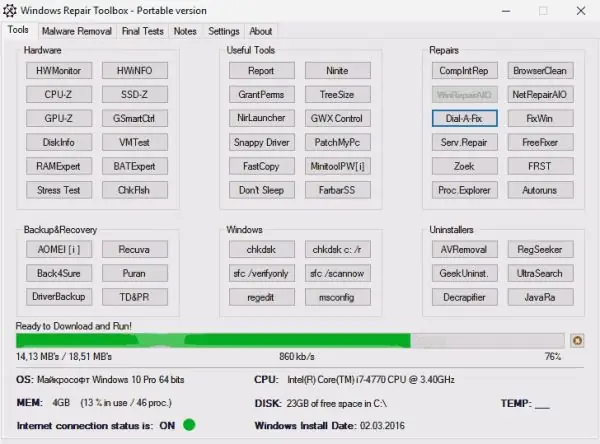
የዊንዶውስ ጥገና መሣሪያ ሳጥንዎ ስርዓትዎ እንዲሠራ ለማድረግ መድረክ ነው
ሁሉም መሳሪያዎች በምድቦች የተከፋፈሉ ናቸው
- ሃርድዌር - የዚህ ግራፍ መርሃግብሮች በዋናነት የመቃኘት አቅጣጫ አላቸው እንዲሁም በተለያዩ መሳሪያዎች ላይ መረጃ ይሰጣሉ ፣ ለምሳሌ በአቀነባባሪ ወይም በሃርድ ዲስክ ላይ;
- ምትኬ እና መልሶ ማግኛ - ኦፕሬቲንግ ሲስተም ወይም የግለሰብ አካላትን ለመፍጠር እና ወደነበረበት ለመመለስ መገልገያዎች;
- ጠቃሚ መሳሪያዎች - ለሪፖርቶች የተለየ አምድ እና ከሾፌሮች ጋር አብሮ ለመስራት;
- ዊንዶውስ - መደበኛውን የስርዓት መገልገያዎችን ይደውሉ-SFC ፣ CHKDISK ፣ “የምዝገባ አርታኢ” እና “የስርዓት ውቅር”;
- ጥገና - በተለያዩ የስርዓተ ክወና አካባቢዎች ውስጥ ስህተቶችን ለማስተካከል መሳሪያዎች;
- ማራገፎች - ጊዜያዊ ፋይሎችን ለማፅዳት መገልገያዎች ፣ አላስፈላጊ መረጃዎችን በማስወገድ ፣ የዲስክ ክፍልፋዮችን እና ሌሎች ሥራዎችን ማሰራጨት ፡፡
በተጨማሪም ፣ ተንኮል-አዘል ዌር ማስወገጃ ትር በፒሲዎ ላይ ተንኮል-አዘል ኮዶችን ለማግኘት እና ለማስወገድ ይረዳዎታል ፡፡
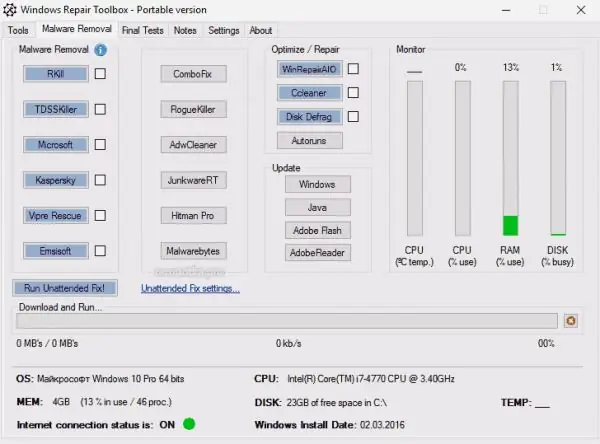
የተንኮል-አዘል ዌር ማስወገጃ ትር ተንኮል-አዘል ዌር ለማግኘት እና ለማስወገድ መሣሪያዎችን ይ containsል
ቀሪዎቹ ትሮች ፕሮግራሙን ራሱ ለማቀናበር ፣ የራስ-ሰር ሂደቶችን ፣ ሪፖርቶችን እና ሌሎች ዝርዝሮችን የማዘጋጀት ኃላፊነት አለባቸው ፡፡
ፕሮግራሙን ከኦፊሴላዊው ድር ጣቢያ ማውረድ ይችላሉ ፡፡
የማይክሮሶፍት FixWin 10 አጠቃላይ እይታ
FixWin 10 የቅርብ ጊዜዎቹን የዊንዶውስ ስህተቶች በመጠገን ላይ ያተኮረ አነስተኛ መገልገያ ነው ፡፡ ሆኖም ፣ ብዙ የመገልገያው ባህሪዎች ለቀድሞዎቹ ስሪቶችም ይሰራሉ።
FixWin 10 ጭነት አያስፈልገውም ፣ በቀላሉ ማውረድ እና ማሄድ ይችላሉ።
በእንኳን ደህና መጡ ማያ ገጽ ላይ መገልገያው የኮምፒተርን መሠረታዊ መለኪያዎች ያሳያል እንዲሁም በፍጥነት ጥቅም ላይ የዋሉ ኮዶችን በፍጥነት ለማስጀመር ትዕዛዞችን ይሰጣል-
- የ SFC መገልገያ;
- የመልሶ ማግኛ ነጥብ መፍጠር;
- ከመደብሩ ውስጥ ማመልከቻዎችን እንደገና መመዝገብ;
-
የ DISM መገልገያ.

FixWin 10 ፕሮግራም በእንኳን ደህና መጡ ማያ ገጽ ላይ FixWin 10 ስለ ኮምፒተርዎ መሰረታዊ መረጃ ያሳያል እና ታዋቂ ስህተቶችን ለማስተካከል ፈጣን ትዕዛዞችን ይሰጣል
ዋና ዋና የስርዓት ስህተቶችን ለማስተካከል ወደ ዊንዶውስ 10 ትር ይሂዱ ፡፡ አስፈላጊ የስርዓት ክፍሎችን ለማስተካከል ብዙ ጠቃሚ ተግባራት አሉ-OneDrive ፣ Store ፣ የስርዓት ዝመናዎች እና ሌሎችም ፡፡ በማንኛውም የስርዓተ ክወና አካል ላይ ችግሮች ካጋጠሙ ከሚዛመደው መስመር ተቃራኒውን የ Fix ቁልፍን ጠቅ ያድርጉ ፡፡
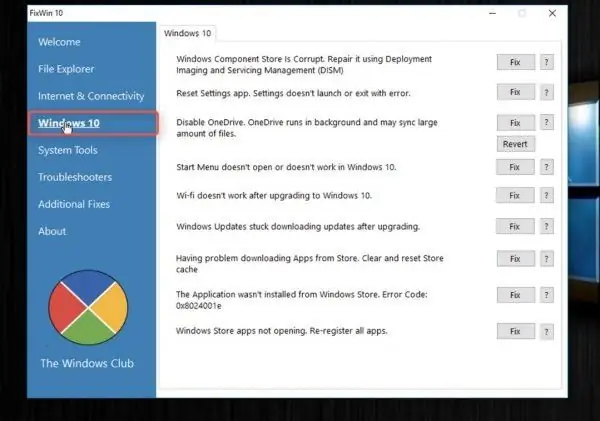
የዊንዶውስ 10 ትር የቅርብ ጊዜውን ኦፐሬቲንግ ሲስተም የተወሰኑ ሥራዎችን ለማስተካከል ልዩ የፕሮግራም ኮዶችን ይ containsል
የተቀሩት የፕሮግራም ክፍሎችም ጠቃሚ ናቸው
- እነሱ በፋይል ስርዓት እና በመሰረታዊ የዊንዶውስ አካላት ላይ ችግሮችን ይፈታሉ;
- መበታተን ይጀምሩ;
- ሁኔታውን ከአውታረ መረቡ እና ከበይነመረቡ ግንኙነት ጋር ያስተካክሉ;
- ሥራን ወደ “መዝገብ ቤት አርታኢ” ፣ “የትእዛዝ መስመር” ፣ የ “ተከላካዩ” አጠቃላይ መዋቅር ፣ ወዘተ.
ፕሮግራሙን እዚህ ማውረድ ይችላሉ ፡፡
ቪዲዮ-የዊንዶውስ 10 ስህተቶችን ከ FixWin 10 ጋር እንዴት ማስተካከል እንደሚቻል
ዊንዶውስ ለብዙ ስህተቶች የተጋለጠ ነው ፣ ግን እነሱን ለማስተካከል ብዙ መሣሪያዎችም አሉ። ተጠቃሚው የመጠባበቂያ ቅጂውን የውሂብ ማከማቸት ወቅታዊ ማድረግ ብቻ ነው የሚያስፈልገው ፣ ከዚያ የስርዓት ፋይሎችን ወደነበረበት መመለስ እና የ “ደርዘን” ን ታማኝነት እንደ shellል እንደማጥፋት ቀላል ይሆናል።
የሚመከር:
የፕላስቲክ የፊት በርን ፣ መሰረታዊ የመላ ፍለጋ መመሪያዎችን እንዴት ማስተካከል እንደሚቻል

የፕላስቲክ የመግቢያ በርን እንዴት ማስተካከል እንደሚቻል ፡፡ መሳሪያዎች እና ቁሳቁሶች ለማስተካከል ፡፡ የሉፕስ ወቅታዊ ማስተካከያ የማስተካከያ ቅደም ተከተል እና ደንቦች
የዊንዶውስ 10 ማያ ገጽ ብሩህነት ማስተካከል - እንዴት መጨመር ፣ መቀነስ ፣ ማስተካከል ፣ ወዘተ ፣ ምን ችግሮች ሊከሰቱ እና እንዴት እነሱን ማስተካከል እንደሚቻል

በስርዓት ቅንብሮች ውስጥ የብሩህነት ደረጃን እንዴት መለወጥ እንደሚቻል። ራስ-መቆጣጠሪያን እንዴት ማንቃት እንደሚቻል. ማያ ገጹ ብልጭ ድርግም የሚል ከሆነ ወይም ምንም የብሩህነት ቅንብሮች ከሌሉ ምን ማድረግ አለበት
ዴስክቶፕ በዊንዶውስ 10 ውስጥ ጠፋ - ለምን እና እንዴት መልሰህ እንደምትመልስ ፣ መመሪያዎች እና ምክሮች

በዊንዶውስ ውስጥ የዴስክቶፕ (እና የእሱ አካላት) ለመጥፋቱ ወይም የተሳሳተ ማሳያ ምክንያቶች 10. ችግሩን እንዴት እንደሚፈታ. የደረጃ በደረጃ መመሪያዎች እና ቪዲዮዎች
አዶዎች በዊንዶውስ 10 ላይ ብልጭ ድርግም ካሉ ወይም ከጠፉ ምን ማድረግ አለብን - በዴስክቶፕ አዶዎች ሥራ ውስጥ ችግሮችን እንፈታለን

በዊንዶውስ ላይ ለዴስክቶፕ አዶዎች / አቋራጮች የሚገኙ ቅንጅቶች 10. በአዶዎች አሠራር ውስጥ ያሉ ችግሮች እና እነሱን እንዴት መፍታት እንደሚቻል
በዊንዶውስ 10 ውስጥ የማያ ገጹን ጥራት እንዴት መፈለግ እና መለወጥ እንደሚቻል - ስህተቶችን ለማስተካከል እና ለማስተካከል በመሞከር ላይ

መደበኛ ያልሆነ የማያ ገጽ ጥራት እንዴት ማስፋት ፣ መቀነስ ፣ ማቀናበር ፣ አቅጣጫውን መቀየር። ማያ ገጹ ብልጭ ድርግም ካለ ፣ ምንጩን ቢቀይር ፣ ምንም ቅንጅቶች ከሌሉ ምን ማድረግ ይሻላል
